电脑颜色错误维修方法(解决电脑颜色显示不正常的技巧与步骤)
在使用电脑过程中,有时会遇到电脑颜色显示不正常的问题,比如屏幕偏红或偏蓝、颜色不鲜艳等。这些问题会影响我们对图像的正常观看和色彩判断,给使用带来不便。本文将介绍一些解决电脑颜色错误的维修方法,帮助读者快速解决这一问题。

检查连接线
调整显示器设置
更新显卡驱动程序
校准显示器颜色
检查硬件故障
检查电脑温度
使用校色仪校准颜色
检查显示器附近环境
重置显示器设置
重新安装操作系统
检查电源供应问题
调整电脑亮度和对比度
清理电脑内部灰尘
咨询专业维修人员
购买新显示器
检查连接线:确认电脑与显示器之间的连接线是否接触良好,若有松动或脏污应重新连接或清洁。

调整显示器设置:通过菜单键进入显示器设置界面,调整亮度、对比度和色彩饱和度等参数,看是否能解决颜色错误问题。
更新显卡驱动程序:前往显卡厂商官网下载最新的显卡驱动程序,并按照安装提示完成更新,以解决可能因驱动问题导致的颜色错误。
校准显示器颜色:使用操作系统自带的校准工具或第三方软件,按照指引进行显示器颜色校准,以确保准确还原色彩。
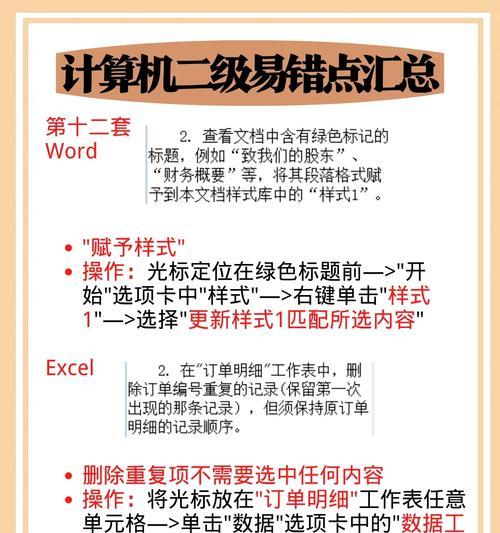
检查硬件故障:排除显示器或显卡可能存在的硬件故障,例如更换显示器连接线、更换故障显卡等。
检查电脑温度:过高的电脑温度可能导致显卡工作异常,及时清理电脑内部灰尘,确保良好散热。
使用校色仪校准颜色:借助专业校色仪设备,进行精准的颜色校准,以达到最佳显示效果。
检查显示器附近环境:避免将显示器放置在有强光直射的位置,或者将磁性物体放置在显示器附近,避免干扰颜色显示。
重置显示器设置:通过菜单键或操作系统设置,将显示器设置恢复为出厂默认设置,有时能解决颜色错误问题。
重新安装操作系统:在排除硬件故障后,若仍无法解决颜色错误问题,考虑重新安装操作系统。
检查电源供应问题:确保电脑的电源供应正常,电压稳定,避免因电源问题导致的颜色错误。
调整电脑亮度和对比度:通过操作系统设置或显示器菜单,适当调整电脑亮度和对比度,可能对颜色显示有所改善。
清理电脑内部灰尘:过多灰尘会影响电脑散热,进而影响显卡工作正常,定期清理电脑内部灰尘可改善颜色错误问题。
咨询专业维修人员:若以上方法无法解决问题,可咨询专业维修人员,根据具体情况进行维修。
购买新显示器:如果显示器老化严重或无法修复,考虑购买一台新的显示器,以解决颜色错误问题。
通过以上方法,我们可以尝试解决电脑颜色错误的问题,从而提升电脑的视觉效果和使用体验。但需要根据具体情况选择合适的方法,并在实施过程中注意操作安全和正确性。如果问题依然存在,建议寻求专业人员的帮助。


